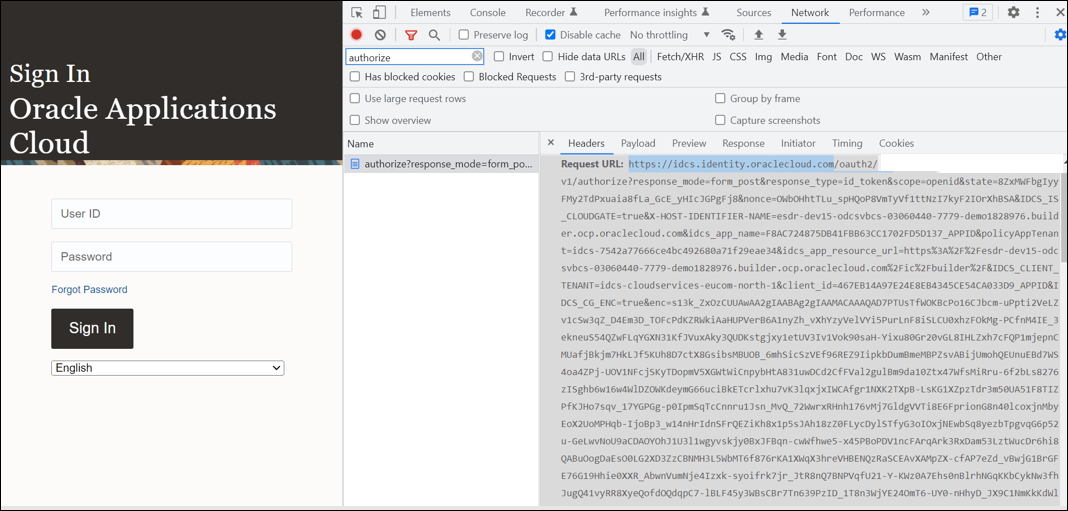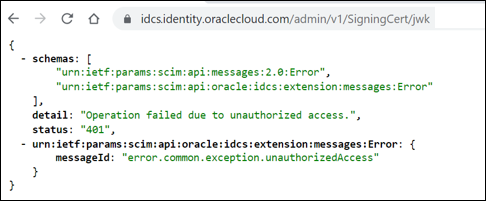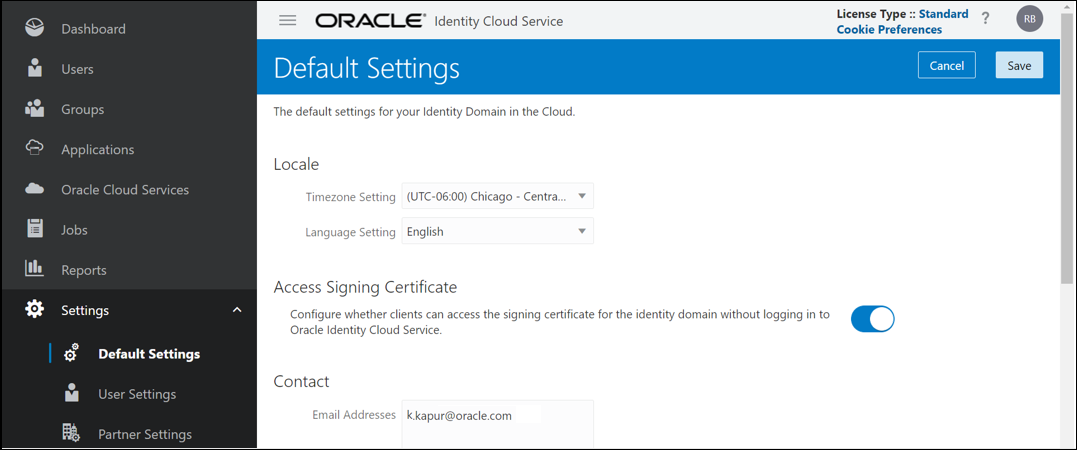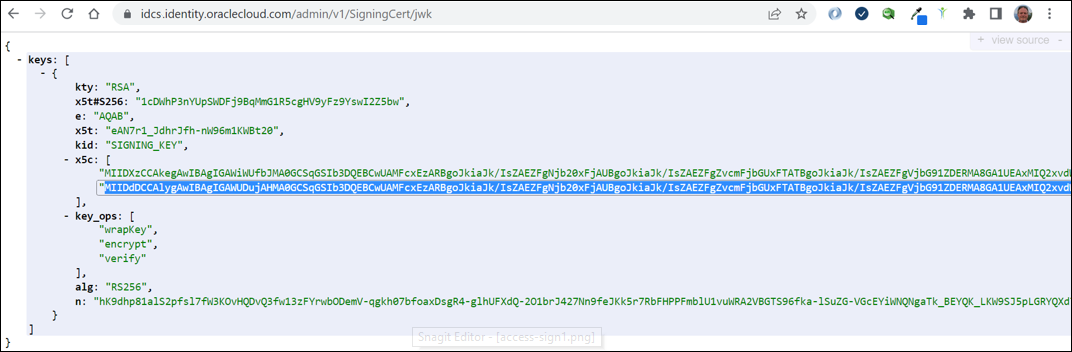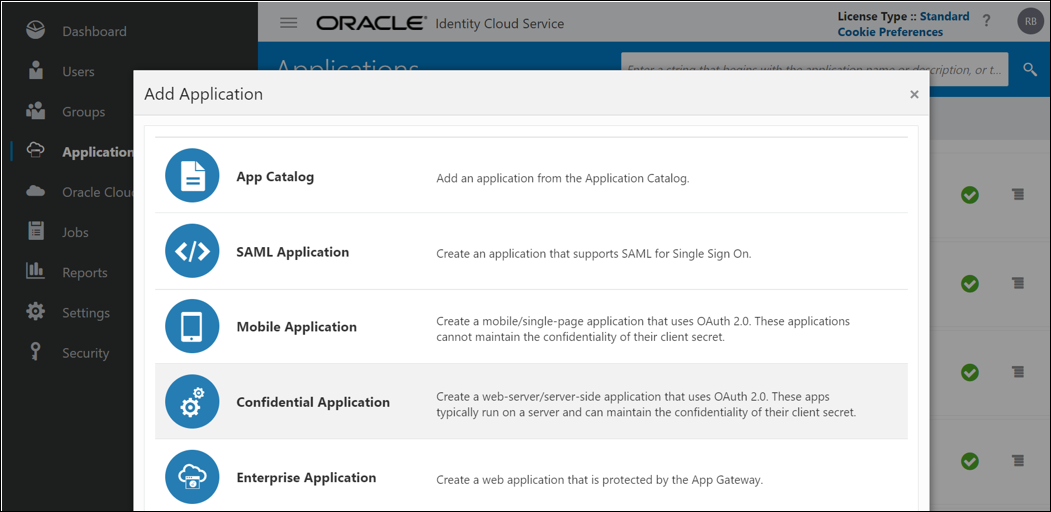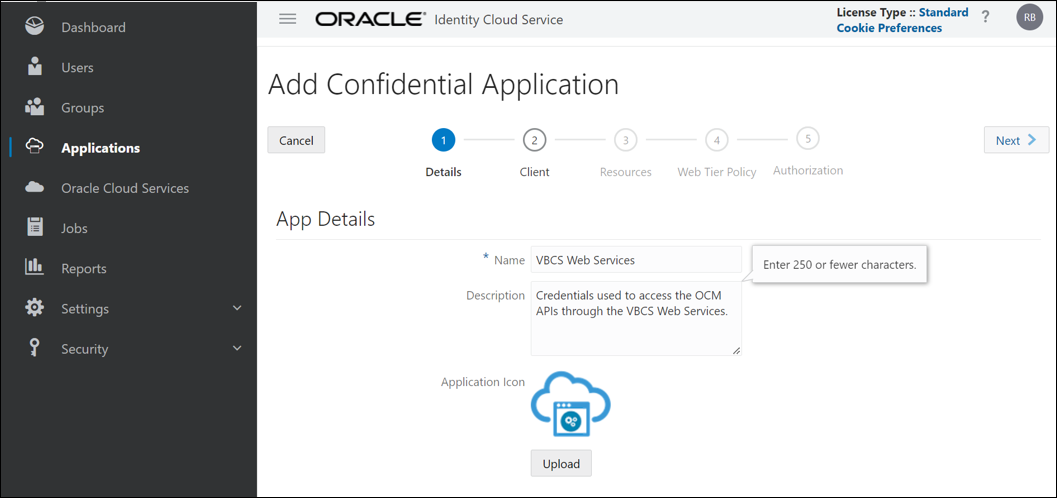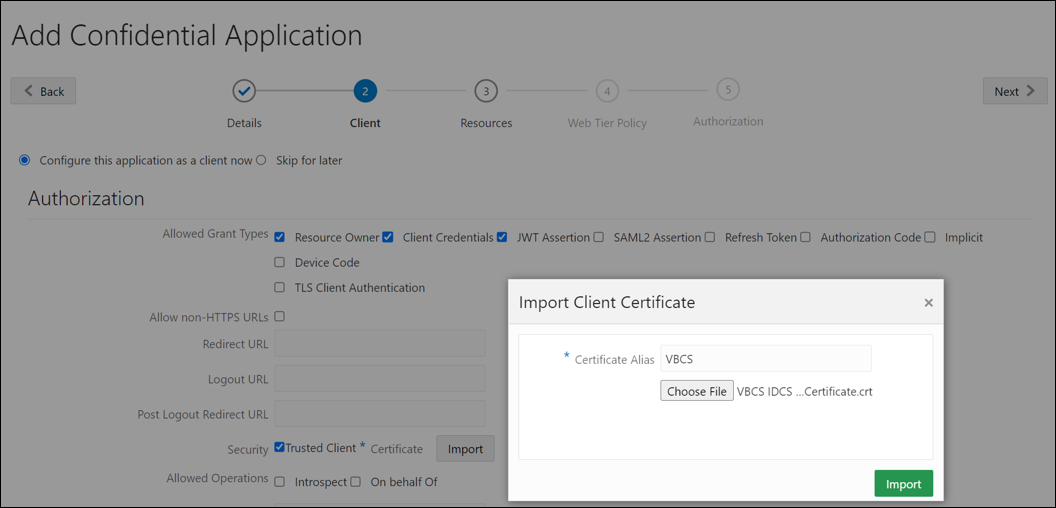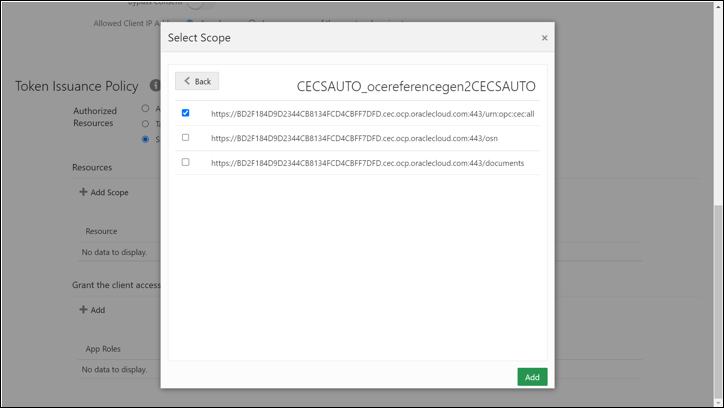Création d'une application confidentielle IDCS OCM
Lors de cette première étape, vous devrez créer une application confidentielle IDCS. Vous devez communiquer avec les API REST OCM via les services Web d'Oracle Visual Builder. Les étapes ci-dessous vous guident dans la création de cette application confidentielle qui sera utilisée ultérieurement lors de la création des services Web dans Oracle Visual Builder.
- Pour obtenir le certificat de signature racine IDCS Visual Builder, procédez comme suit :
- Si le serveur d'authentification IDCS est inconnu pour le système Visual Builder utilisé pour cette intégration, procédez comme suit pour obtenir cet emplacement :
- Créez un nouvel onglet dans votre navigateur Web.
- Ouvrez la console de développement et sélectionnez l'onglet Network.
- Chargez l'URL vers le service Visual Builder.
- Dans l'onglet Network de la console de développeur, recherchez le mot-clé authorize.
- Obtenez l'URL du serveur IDCS à partir de la valeur de l'URL de demande et enregistrez-la comme nécessaire dans les étapes ci-dessous. Par exemple,
https://idcs.identity.oraclecloud.com.
- Ajoutez
/admin/v1/SigningCert/jwkà l'URL du serveur IDCS et exécutez-la dans votre navigateur. Par exemple,https://idcs.identity.oraclecloud.com/admin/v1/SigningCert/jwk.Remarque :
Dans la capture d'écran, un module d'extension Chrome est utilisé pour formater le JSON. - Si l'erreur "Operation failed due to allowed access" apparaît sur la page renvoyée, les étapes supplémentaires suivantes doivent être effectuées pour obtenir le certificat de signature racine IDCS :
- Ajoutez
/ui/v1/adminconsoleà l'URL de serveur IDCS ci-dessus, exécutez-la dans votre navigateur et connectez-vous en tant qu'administrateur IDCS. Par exemple,https://idcs.identity.oraclecloud.com/ui/v1/adminconsole. - Cliquez sur
 dans le coin supérieur gauche de la page, puis dans le menu déroulant, sélectionnez Paramètres, puis l'option Paramètres par défaut.
dans le coin supérieur gauche de la page, puis dans le menu déroulant, sélectionnez Paramètres, puis l'option Paramètres par défaut.
Remarque :
Si cette option n'est pas disponible, l'utilisateur actuellement connecté ne dispose pas des autorisations suffisantes. - Dans la section Certificat de signature d'accès, activez l'option Configurer si les clients peuvent accéder au certificat de signature pour le domaine d'identité sans se connecter à Oracle Identity Cloud Service.
- Sélectionnez le bouton Enregistrer dans le coin supérieur droit de la page.
- Réexécutez l'étape b dans une nouvelle fenêtre de navigateur.
- Dans la section Certificat de signature d'accès, désactivez l'option Configurer si les clients peuvent accéder au certificat de signature pour le domaine d'identité sans se connecter à Oracle Identity Cloud Service et enregistrez les modifications afin que le serveur IDCS revienne à son état d'origine.
- Ajoutez
- Pour créer le fichier de certificat de signature racine IDCS qui sera utilisé pour communiquer avec les API OCM à partir de Visual Builder, procédez comme suit :
- Copiez la deuxième valeur du paramètre
x5cdu fichier JSON car il s'agit de la valeur utilisée pour créer le fichier de certificat de signature racine IDCS. Par exemple,MIIDdDCCAlygAwIBAgIG…i3yVKZNwdSEUTfmCsvhScX99Y. - Créez un fichier (i.e.
VBCS IDCS Root Signing Certificate.crt) et collez la valeur du certificat de signature racine IDCS. - Sur une nouvelle ligne, ajoutez "-----BEGIN CERTIFICATE-----" avant la valeur de certificat et "-----END CERTIFICATE-----" après la valeur de certificat.
Par exemple :
-----BEGIN CERTIFICATE----- MIIDdDCCAlygAwIBAgIG...i3yVKZNwdSEUTfmCsvhScX99Y -----END CERTIFICATE----- - Enregistrez le fichier tel qu'il sera utilisé dans les étapes ci-dessous afin de créer l'application confidentielle OCM IDCS requise pour l'authentification à 2 acteurs entre Visual Builder et les API OCM.
- Copiez la deuxième valeur du paramètre
- Si le serveur d'authentification IDCS est inconnu pour le système Visual Builder utilisé pour cette intégration, procédez comme suit pour obtenir cet emplacement :
- Créez l'application confidentielle qui sera utilisée pour accéder aux API OCM à partir des services Web Visual Builder. Pour créer l'application confidentielle, procédez comme suit :
- Connectez-vous en tant qu'administrateur IDCS OCM.
Remarque :
Si l'URL du serveur OCM IDCS n'est pas connue, vous pouvez charger l'URL d'Oracle Content Management et, une fois la boîte de dialogue de connexion affichée, obtenir l'URL en cours dans le navigateur, puis ajouter/ui/v1/adminconsoleà l'URL du serveur de base. Par exemple,https://idcs.identity.oraclecloud.com/ui/v1/adminconsole. - Cliquez sur
 en haut à gauche de la page. Dans le menu déroulant, sélectionnez l'option Applications.
en haut à gauche de la page. Dans le menu déroulant, sélectionnez l'option Applications.
Remarque :
Si cette option n'est pas disponible, l'utilisateur connecté ne dispose pas de droits d'accès suffisants. - Cliquez sur le bouton Ajouter sur la page principale.
- Dans la boîte de dialogue Ajouter une application, sélectionnez Application confidentielle.
Dans la page Ajouter une application confidentielle, procédez comme suit :
- Dans le champ Nom, indiquez le nom Services Web VBCS.
- Dans le champ Description, entrez le texte "Informations d'identification utilisées pour accéder aux API OCM via les services Web VBCS".
- Cliquez sur le bouton Suivant dans le coin supérieur droit de la page.
- Sélectionnez l'option Configurer cette application comme client maintenant.
- Dans la section Types d'octroi autorisés, cochez les cases suivantes : Propriétaire de ressource, Informations d'identification client et Assertion JWT.
- Dans le champ Sécurité, cochez la case Client sécurisé et cliquez également sur le bouton Importer pour importer le fichier de certificat de signature racine Visual Builder créé au cours des étapes précédentes.
Dans le champ Alias de certificat de la boîte de dialogue Importer un certificat, saisissez la valeur VBCS.
- Dans la section Ressources, sélectionnez Ajouter une portée.
Sélectionnez la flèche droite à droite du serveur OCM spécifique qui sera utilisé dans cette intégration.
Dans la boîte de dialogue Sélectionner une portée, cochez la case en regard de la ligne dont l'URL se termine par
opc:cec:all.Sélectionnez le bouton Ajouter pour ajouter cette portée spécifique telle qu'elle est requise pour cette intégration.
- Copiez l'URL de portée qui vient d'être ajoutée, car nous l'utiliserons ultérieurement lors de la création des services Web d'applications Visual Builder pour communiquer avec les API OCM.
Par exemple,
https://BD2F184D9D2344CB8134FCD4CBFF7DFD.cec.ocp.oraclecloud.com:443/urn:opc:cec:all. - Cliquez sur le bouton Suivant jusqu'à la fin de la séquence Ajouter une application confidentielle, puis cliquez sur le bouton Terminer.
- Dans la boîte de dialogue Application ajoutée, copiez l'ID client ainsi que la clé secrète client qui seront utilisées dans les services Web de l'application Visual Builder pour communiquer également avec les API OCM.
Par exemple, ID client : c585b2d3e97c40e491ca99112281e36d et Clé secrète client : 768b9513-658e-4854-bac7-2fe72d19011f.
- Connectez-vous en tant qu'administrateur IDCS OCM.